- 系统
- 教程
- 软件
- 安卓
时间:2019-10-31 来源:u小马 访问:次
教你把win10输入法设置默认英文。win10系统的自带输入法有很多语言,中文、英文、日文、韩文,有win10用户向本站咨询说对win10系统输入法设置默认英文输入没法设置,到底该怎么把win10输入法设置默认为英文呢?其实方法有很多,今天win10镜像官网小编给大家罗列了三种方法,都可以把win10输入法设置默认英文。以下是详细的方法介绍。
win10输入法设置默认英文方法一:
1. 按 win+X 弹出系统菜单,打开其中的控制面板。或者右键点击开始菜单弹出系统菜单打开控制面板。
2.控制面板的查看方式选择类别,点击“添加语言”。依次选择“英语” -> “英语(美国)”。
4.win+R 运行 regedit ,依次展开HKEY_CURRENT_USERKeyboard LayoutPreload,修改“1”的键值为“00000409”,修改“2”的键值为“00000804”。00000409 是“英语(美国)”,00000804 是“中文(中华人民共和国)”。
5.再回到控制面板,语言这里,点击“更改日期、时间或数字格式”。
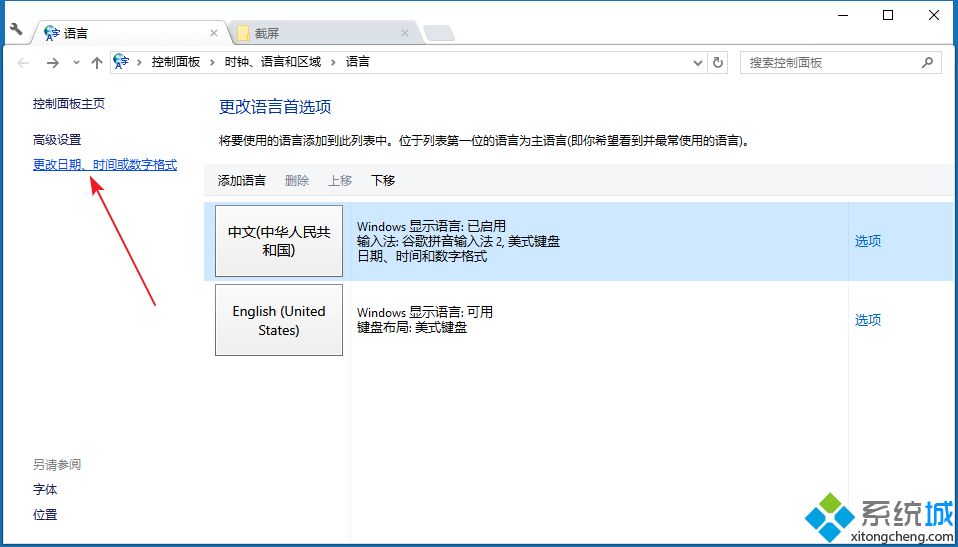
6.在弹出的“区域”对话框中,依次点“管理”、“复制设置...”。
7.在弹出的对话框中,依次选中“欢迎屏幕和系统帐户”、“新建用户帐户”,然后点击确定按钮。

8.注销重新登录或重启电脑即可生效。
顺便说一下,切换输入法的热键 为 shift + alt。
win10输入法设置默认英文方法二:
(已有英文输入法的用户直接看步骤二)
1、点击任务栏的输入法按钮,点击【语言首选项】;
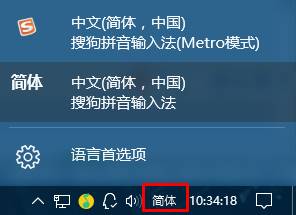
2、点击语言下面的【添加语言】;

3、搜索:English 点击英文,然后随便选择一个国家的英语即可完成添加。
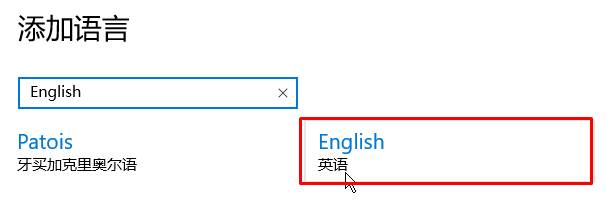
win10输入法设置默认英文方法三:
1、点击通知栏的输入法按钮,点击【语言首选项】;
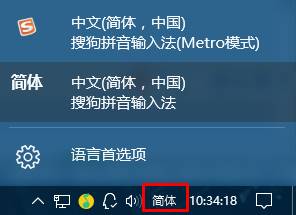
2、在语言下面点选【English】,点击【设置为默认语言】即可。
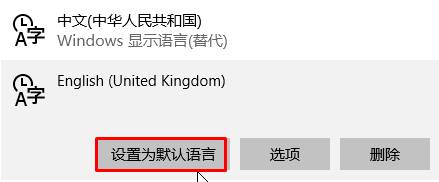
以上就是关于win10输入法设置默认英文的操作方法,如果要把win10输入法设置默认英文输入,采用上面的其中一种方法都可以实现。





